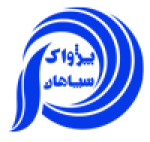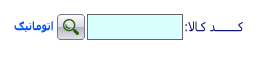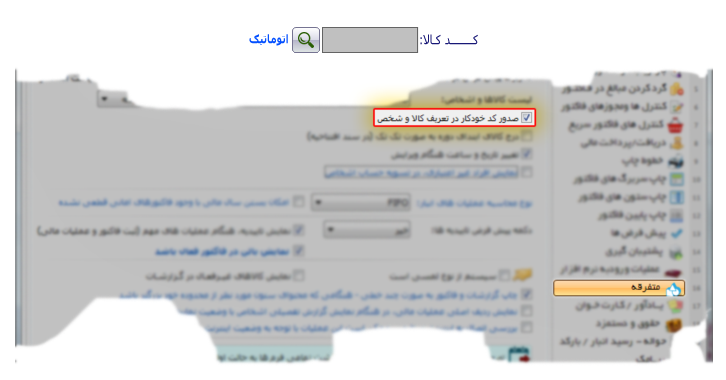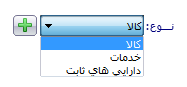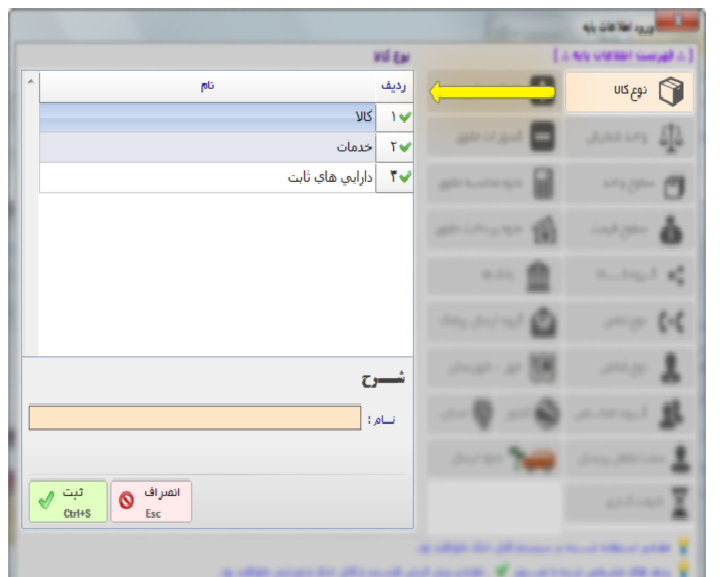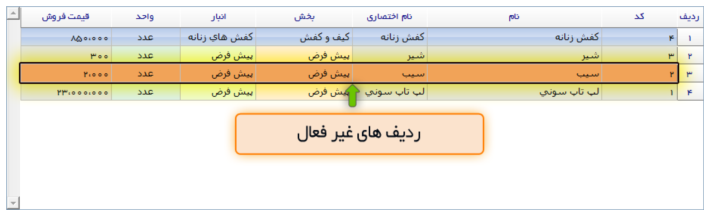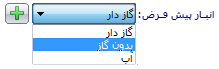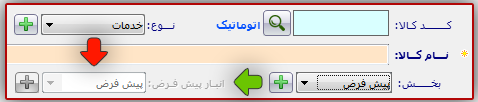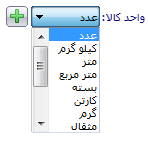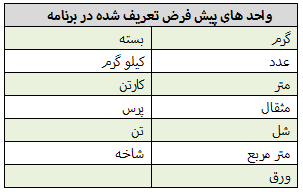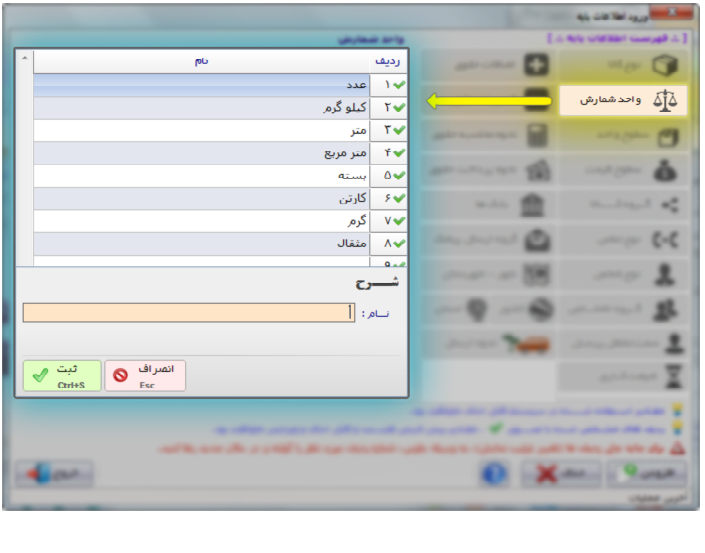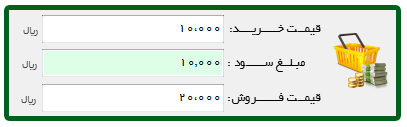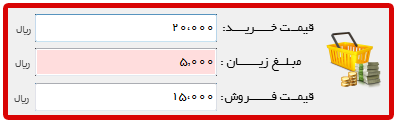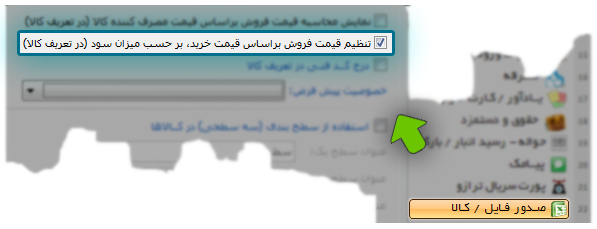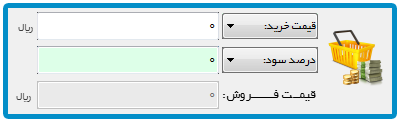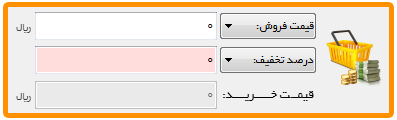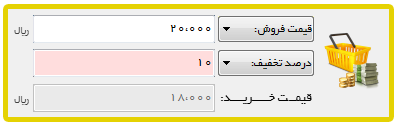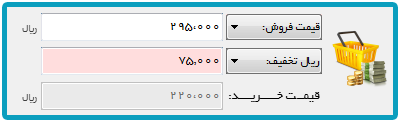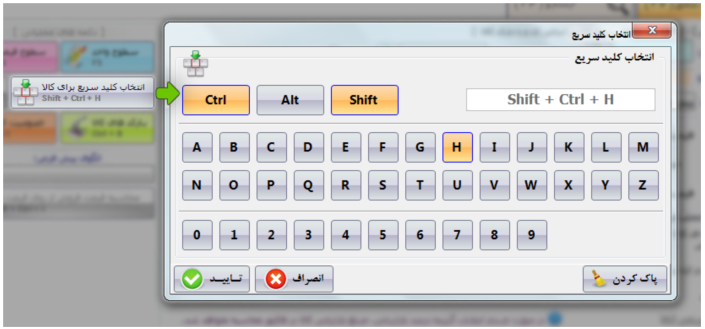- 09130919773 –09339137684
-
شرکت پژواک سپاهان ، نرم افزار حسابداری و تجهیزات فروشگاهی
تعریف کالا در نرم افزار پرنس و حذف کالا در نرم افزار پرنس
عناوین مقاله
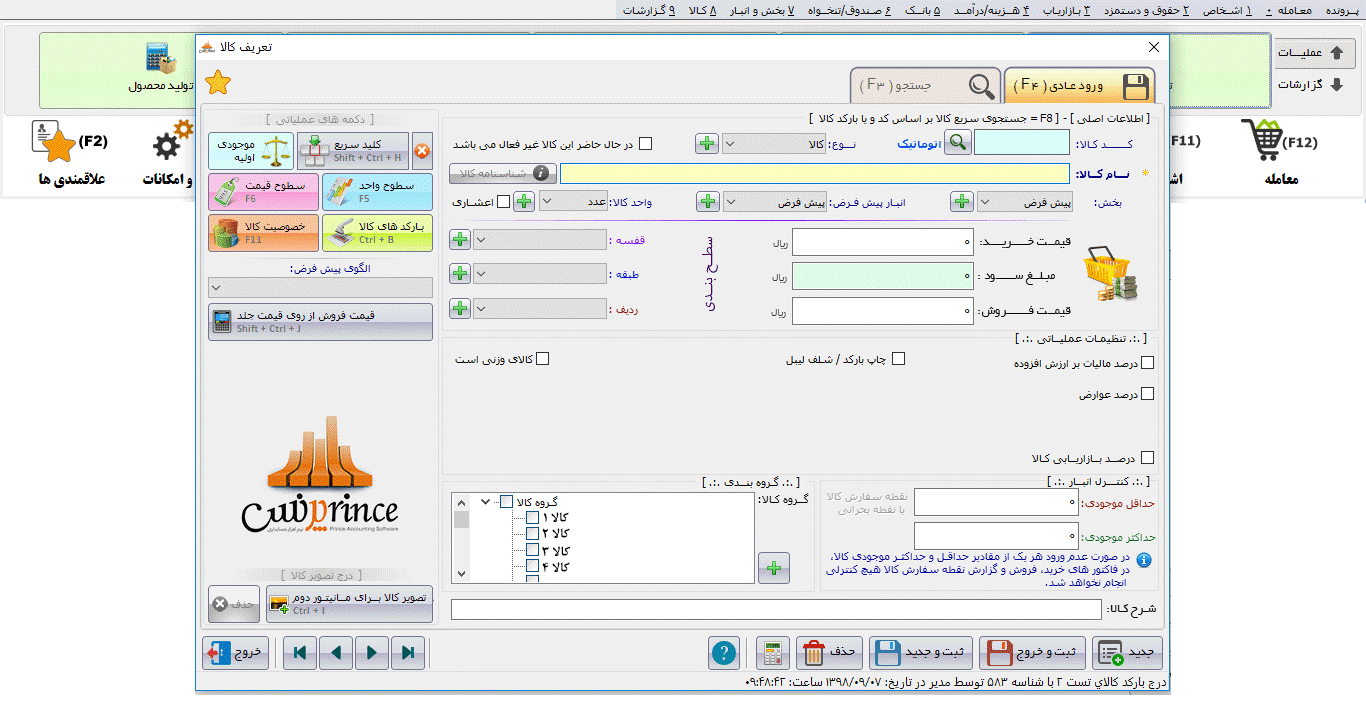
تعریف کالا در نرم افزار حسابداری پرنس و حذف کالا در نرم افزار پرنس چگونه است ؟
تعریف کالا در نرم افزار حسابداری پرنس و خدمات از اصلی ترین و مهم ترین قسمت های نرم افزارهای حسابداری صندوق فروشگاهی در اصفهان شرکت پژواک سپاهان محسوب می شوند و ثبت و جستجو و دسترسی سریع کالا از نقاط قوت نرم افزار به حساب می آیند می توان تمام کالاها و خدمات خود را به روش های مختلف در سیستم درج کرده و سپس گروه بندی و یا تعیین سطوح واحد یا سطوح قیمت برای کالاها تعریف کرد و با اتصال نرم افزار به بارکدخوان ،بارکد کالاها و دیگر خصوصیات ویژه ای را تنظیم کرد
در ادامه با قسمت های مختلف تعریف کالا در نرم افزار پرنس در این بخش اشنا میشویم:
کد کالا:
اولین و یکی از مهم ترین آیتم ها که با آن روبرو می شوید کد کالا است برای هر کالا یک کد مخصوص به آن ثبت می شود که این کار به سه روش دستی ، اتوماتیک و با بارکدخوان می توان ثبت کرد
در حالت اتوماتیک در صورتی که کابر کدی را وارد نکرده باشد نرمافزار به صورت اتوامتیک کدی منحصر به فرد برای کالا در نظر می گیرد![]()
در تنظیمات سیستم، سربرگ متفرقه، تیک ” صــدور کــد خــودکار در تعــریف کالا و اشخاص ” فعال باشد، کــد کــالا غیر فعال شده و نمی توانید کدی را به صورت دستی وارد کنید
نوع کالا:
هر کابر بسته به نوع کار و کالا خود در این قسمت نوع کالا به سه دسته کالا ، خدمات و دارایی های ثابت تقسیم می شود که به صورت پیش فرض روی کالا قرار دارد و در صورت کلیک برروی + می توان نوع جدیدی به آن اضافه کنید.
در صورت انتخاب خدمات مواردی از جمله انبار پیش فرض، بارکد کالا، سریال / شبنم کالا، کالای وزنی، حداقل و حداکثر موجودی، و سطح واحد، غیر فعال می باشند.
غیرفعال کردن کالا:
این گزینه برای کالاهایی است که کاربر می خواهد آن را از چرخه فروش و کار خارج نماید![]()
در صورتی که تیک غیرفعال بودن کالا را انتخاب کرده باشید کالای تعریف شده، در سربرگ جستجو با رنگ متفاوتی نسبت به دیگر کالا ها نمایش داده می شود
نام کالا:
در این قسمت نام کالا را می توان ثبت کرد در صورت فارسی بودن نام کالا راست چین و در صورت لاتین بودن نام کالا آن را به صورت چپ چین ثبت نمایید
در نظر داشته باشید امکان ثبت نام تکراری برای کالا ها وجود ندارد و در صورت ثبت نام تکراری نرم افزار پیغام ” مقدار وارد شده تکراری می باشد “را نمایش خواهد داد
شناسه کالا:
این قسمت برای مواقعی به کار می رود که کابر بخواهد تمام اطلاعات کالا را به صورت کامل و یک جا مشاهده کند، برروی ![]() کلیک کرده به راحتی به آن دسترسی پیدا می کند بدیهی است که در هر کجای برنامه که نام کالا و یا کد کالا وجود داشته باشد با کلیک بر روی آن دکمه فرم شناسنامه کالا باز می شود.
کلیک کرده به راحتی به آن دسترسی پیدا می کند بدیهی است که در هر کجای برنامه که نام کالا و یا کد کالا وجود داشته باشد با کلیک بر روی آن دکمه فرم شناسنامه کالا باز می شود.
همچنین کلید میانبر Ctrl + I برای این دکمه در نظر گرفته شده است
بخش تعریف کالا در نرم افزار پرنس
جهت ثبت هر کالا، می بایست بخش مورد نظر را انتخاب کنید، در قسمت اولین مورد با عنوان پیش فرض در برنامه تعریف شده است که شما می توانید از این بخش استفاده کنید و در صورت صلاحدید می توانید بخش های دیگری را هم تعریف کنید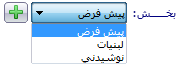
با کلیک بر روی دکمه + می توانید وارد فرم تعریف بخش شده و بخش های دیگری را تعریف کرده و یا ویرایش کنید.
انبـار
هر بخش می تواند شامل چندین انبار باشد و از اینجا انبار مورد نظر را انتخاب کنید، می توانید از انبار پیش فرضی که برای بخش پیش فرض تعیین شده است استفاده کنید، و یا این که بخش های جدیدی در سیستم تعریف کنید.
در لیست انبار ها بر اساس بخش نمایش داده می شوند. یعنی با انتخاب بخش می توانید فهرست انبار های هر بخش را مشاهده کنید
اگر در قسمت نوع، خدمات را انتخاب کرده باشید، انبار غیر فعال می باشد، زیرا خدمات به لحاظ منطقی کالا نیست و انبار ندارد
با کلیک بر روی دکمه + می توانید وارد فرم تعریف انبار شده و انبار جدیدی را تعریف کنید
توجه به این نکته ضروری است که کاربر می تواند در زمان خرید یا فروش کالای خود را از هر انبار و یا هر بخشی، خرید و یا فروش کند
واحد کالا
هر کالا واحد شمارش مخصوص به خود را داراست از این جهت واحد های مختلف کالا ها تعریف شده است و از این واحدهای تعریف شده در فاکتورهای خرید و فروش و تمامی قسمت هایی که با کالا سروکار دارند استفاده می شود.
• به صورت پیش فرض در نرم افزار واحد هایی تعریف شده است که در زیر لیست مقادیر تعریف شده نمایش داده خواهد شد.
• برای تعریف واحد کالای جدید می توانید با کلیک بر روی دکمه + وارد فرم اطلاعات پایه شده و از سربرگ واحد شمارش، واحد کالای جدیدی را به لیست اضافه کنید.
اعشاری
با انتخاب این گزینه واحد شمارش کالای شما اعشاری خواهد بود، اکثراً کالا هایی که وزنی هستند شامل این گزینه هستند.
اگر این گزینه فعال باشد، می توانید در فرم های عملیاتی مثل فاکتور های خرید، فروش و … مقدار کالا را به صورت اعشاری وارد کنید
1. قیمت خرید و فروش
در اين قسمت مي بايست قيمت خريد و فروش يک واحد کالاي مورد نظرتان را تعريف کنید. با وارد کردن قیمت خرید و فروش می توانید سود یا زیان را مشاهده کنید.
اگر قیمت خرید را کمتر از قیمت فروش وارد کنید، طبیعی است که حاصل فروش کالا ســـود خواهد بود، به عنوان مثال اگر قیمت خرید کالایی 10,000 ریال بوده و قیمت فروش همان کالا را 20,000 در نظر بگیرید در نتیجه سود حاصل از هر واحد فروش 10,000 ریال خواهد بود
اگر قیمت خرید را بیشتر از قیمت فروش وارد کنید، طبیعی است که حاصل فروش کالا زیــان خواهد بود، به عنوان مثال اگر قیمت خرید کالایی را 20,000 ریال در نظر گرفته و قیمت فروش را 15,000 ریال تعریف کنید در نتیجه زیان حاصل از فروش هر واحد از این کالا میلغ 5,000 خواهد بود.
در صورتی که بخواهید با داشتن قیمت خرید کالا و مقدار یا درصد سود، قیمت فروش را ماحسبه کنید، باید در تنظیمات سیستم و در سربرگ صدور فایل / کالا تیک ” تنظیم قیمت فروش بر اساس قیمت خرید، بر حسب میزان سود ( در تعریف کالا ) ” را فعال کنید.
با فعال کردن این گزینه در تنظیمات سیستم، قسمت قیمت خرید و فروش در تعریف کالا به شکل زیر خواهد بود.
با این حساب اگر قیمت خرید کالایی 10,000 ریال باشد و بخواهید این کالا را با 10 درصد سود بفروشید در نتیجه قیمت فروش کالا به ارزش 11,000 ریال خواهد بود.
به روش دیگر اگر کالایی را با ارزش 10,000 خریداری کرده باشید و بخواهید مبلغ 1,500 ریال برای این کالا سود در نظر بگیرید کافیست گزینه سود را بر روی ریا سود تنظیم کرده و مبلغ مورد نظرتان را در این قسمت وارد کنید، تا این که از ترکیب قیمت خرید و مبلغ سود، قیمت فروش کالا را محاسبه کنید. به تصویر زیر توجه کنید.
همچنین می توانید با داشتن قیمت فروش کالا و تنظیم درصد و یا ریال تخفیف، به قیمت خرید کالا برسید. با این حساب باید در لیست اول به جای قیمت خرید، قیمت فروش را انتخاب کنید و مبلغ یا درصد تخفیف را وارد کرده و سیستم همزمانقیمت خرید کالا را محاسبه خواهد کرد.
اگر قیمت فروش کالایی 20,000 ریال باشد و در زمان خرید، کالا را با 10 درصد تخفیف خریداری کرده باشید، آنگاه قیمت خرید کالای شما به ارزش 18,000 ریال خواهد بود.
به روش دیگر اگر قیمت فروش کالایی 295,000 ریال باشد و در زمان خرید مبلغ 75,000 تخفیف گرفته باشید آنگاه شما کالا را با ارزش 220,000 ریال خریداری کرده اید. برای انجام این کار باید در قسمت تخفیف گزینه ریال تخفیف را انتخاب کرده و مبلغ را در این قسمت وارد کنید.
سطح بندی تعریف کالا در نرم افزار پرنس
در این قسمت می توان مکان کالا را با توجه به قفسه، طبقه و ردیف تقسیم بندی کرد و در صورت نیاز می توان موارد بیشتری اضافه کرد.
انتخاب کلید سریع برای کالا
در صورتی که کابر نیاز به دسترسی سریع به یک کالا داشته باشد در فرم تعریف کالا، کلید میانبر تعریف می کند در فرم هایی مثل فاکتور با وارد کردن کلید میانبر، کالا را فراخوانی کنید.
پس از باز شدن این فرم، ابتدا یکی از کلید های A تا Z و یا یکی از کلید های 0 تا 9 را انتخاب و پس از آن از هر کدام از کلید های ترکیبی Ctrl – Alt – Shift را انتخاب کرده و کلید تائید کنید.
در مثال زیر برای کالا، کلید های Ctrl + Alt + A تعیین شده است.
اگر برای کالایی کلید میانبر تعریف کرده باشید، با کلیک بر روی دکمه “حذف” می توانید، کلید میانبر را حذف کنید.
نکته : در ضمن نمی توانید برای دو کالا یک کلید میانبر تعیین کنید.
موجودی اولیه
پس از نصب نرم افزار موجود اولیه از تمام کالاهای موجود زده می شود.
سطوح واحد
درنرم افزار می توان واحدهای مختلف برای کالا تعریف کرد به عنوان مثال نوشابه با واحد شل خریداری می شود ولی به صورت دونه ای فروخته می شود.
سطوح قیمت
گاهی اوقات کابران قیمت های مختلف برای افراد مختلف از جمله دوستان ،اقوام، دانشجویان و… در نظر می گیرن با این قسمت می توان به راحتی قیمت ها را اعمال کرد.
بارکدهای کالا
هنگامی نرم افزار به بارکدخوان متصل باشد می توان برای هرکالا چندین بارکد برای کالا تعریف کرد با کلیک برروی ان صفحه زیر نمایش داده می شود با زدن افزودن به لیست فرم مربوطه باز شده و می توان بارکدها را به ان اضافه نمود.
خصوصیات کالا تعریف کالا در نرم افزار پرنس
در این قسمت شما می توانید خصوصیت های منحصر به فردی را برای کالا هایتان تعریف کنید، با کلیک بر روی دکمه خصوصیت کالا صفحه زیر باز خواهد شد.
در قسمت تعریف خصوصیت کالا می توانید خصوصیت هایی از جنس های زیر تعریف کنید:
• تیک
• انتخاب از لیست
• عددی – قابلیت پذیرش اعداد اعشاری.
• متنی
• تاریخ
کلید میانبر برای این گزینه F11 می باشد.
2. الگوی خصوصیت
چون ممکن است یک سری از کالا ها دارای خصوصیت های مشترکی باشند، به همین دلیل کاربر می بایست ابتدا برای یک کالا خصوصیتی را تعریف کرده و خصوصیت تعریف شده را به عنوان الگو تنظیم کند، با تنظیم الگو، فهرست الگو ها در این قسمت لود می شود که برای مابقی کالا ها می توانید این الگو را انتخاب کنید.
همچنین در نرم افزار اللو های پیش فرضی هم برای راحتی کار کاربران تنظیم شده است.
در برنامه این امکان وجود دارد که شما الگویی را به عنوان الگوی خصوصیت پیش فرض تنظیم کرده و در تعریف کالا این الگو به صورت پیش فرض انتخاب باشد. به تصویر زیردقت کنید.
پس از انتخاب الگوی خصوصیت پیش فرض، در تعریف کالا در نرم افزار پرنس الگوی پیش فرض انتخاب خواهد شد
3. تنظیمات عملیاتی
در این قسمت از تعریف کالا، می توان موارد تیک دار کالا را تنظیم کنید که عبارتند از:
- نمایش دکمه ای کالا – اولویت نمایش
با انتخاب این گزینه کالای شما از نوع کالا های دکمه ای است که در فاکتور ها به صورت دکمه ای لیست می شوند و بر اساس اولویتی که برای آن تعیین می کنید نمایش داده می شوند. - برای این کالا بارکد چاپ شود
اگر این گزینه فعال باشد می توانید در قسمت چاپ بارکد، برای کالای تعریف شده بارکد چاپ کنید. - این کالا شماره سریال / شبنم دارد
در صورت انتخاب این گزینه، می توانید برای کالا در عملیات هایی مصل خرید و فروش سریال تعریف کنید. - کالای وزنی است
با انتخاب این گزینه، می توانید با اتصال به ترازو، از کالای وزنی استفاده کنید. - درصد مالیات بر ارزش افزوده
با انتخاب این گزینه می توانید برای کالا مالیات در نظر بگیرید، که اگر این گزینه فعال باشد مقدار مقابل این گزینه درصد مالیات بر ارزش افزوده کالا خواهد بود که به صورت پیش فرض در قسمت تنظیمات سیستم در سربرگ صدور فایل / کالا می توانید تعریف کنید. - درصد عوارض
با انتخاب این گزینه می توانید برای کالا عوارض در نظر بگیرید، که اگر این گزینه فعال باشد مقدار مقابل این گزینه درصد عوارض کالا خواهد بود که به صورت پیش فرض در قسمت تنظیمات سیستم در سربرگ صدور فایل / کالا می توانید تعریف کنید.
در تعریف کالا در نرم افزار پرنس این امکان وجود دارد که بتوانید کالا های خود را گروه بندی کنید، گروه بندی در برنامه نامحدود بوده و در بی نهایت سطح امکان تعریف گروه وجود دارد، بر این اساس شما می توانید کالا های خود را به صورت درختی، گروه بندی کنید.
در صورتی که بخواهید گروه جدیدی را تعریف کرده و یا گروه موجودی را ویرایش کنید. باید بر روی دکمه کلیک کرده و پس از باز شدن فرم اطلاعات پایه تغییرات خود را لحاظ کنید.
اگر بخواهید کالایی را تعریف کنید که کالای تعریف شده عضو یک گروه کالا باشد، باید تیک هر کدام از گروه های را که مد نظرتان است را فعال کنید.
همان طور که در تصویر بالا نمایش داده شده است، ما کالایی را از گروه LG تعریف کرده ایم. که این کالا خود از گروه مانیتور، قبل از آن سخت افزار و همگی زیر گروه کامپیوتر هستند.
4. شرح کالا
در این قسمت می توانید توضیحاتی در خصوص کالا وارد کنید
- درصد بازاریابی کالا
با انتخاب این گزینه می توانید برای کالا حق بازاریابی تعیین کنید، که اگر این گزینه فعال باشد مقدار مقابل این گزینه درصد بازاریابی کالا خواهد بود.
در صورت عــدم انتخـاب گـزینه درصد بازاریـابی، مبـلغ بازاریابی کالا در فاکتور محاسبه نخواهد شد.
حذف کالا در نرم افزار پرنس
برای حذف کالا نام یا کد آن را وارد کرده و حذف را کلیک می کنیم
5/5 - (1 امتیاز)